
Trabalhe com várias bibliotecas no iMovie no Mac
A biblioteca contém os clipes organizados em eventos e os projetos que você cria. Na maior parte do tempo, você possui apenas uma biblioteca do iMovie, mas é possível criar bibliotecas adicionais para que você possa:
Fazer um backup do projeto atual
Criar um arquivo dos seus eventos e projetos em um dispositivo de armazenamento separado (externo)
Liberar espaço no seu Mac movendo os eventos do iMovie para outro dispositivo de armazenamento.
Editar um projeto em outro Mac
Você pode criar arquivos de biblioteca adicionais em locais diferentes do Mac ou em outros dispositivos de armazenamento.
Criar uma nova biblioteca
No aplicativo iMovie
 no Mac, selecione Arquivo > Abrir Biblioteca > Nova.
no Mac, selecione Arquivo > Abrir Biblioteca > Nova.Na caixa de diálogo Salvar que for exibida, digite o nome para a nova biblioteca e navegue até a localização onde quer salvá-la.
A localização padrão é a pasta Filmes da sua pasta pessoal.
Clique em Salvar.
Uma nova biblioteca será criada no local escolhido e um evento novo e vazio com a data de hoje será criado.
Copiar ou mover clipes entre bibliotecas ou dispositivos de armazenamento
Conecte um dispositivo de armazenamento que contenha a biblioteca de destino ao seu Mac ou copie a biblioteca de destino para o seu Mac.
No aplicativo iMovie
 no Mac, escolha Arquivo > Abrir Biblioteca e escolha uma opção no submenu.
no Mac, escolha Arquivo > Abrir Biblioteca e escolha uma opção no submenu.Você pode escolher entre bibliotecas abertas recentemente, localizar uma biblioteca existente no seu Mac ou criar uma nova biblioteca.
A biblioteca selecionada é aberta na lista Bibliotecas, com o primeiro evento selecionado, e seu conteúdo é exibido no navegador.
Na lista de Bibliotecas, selecione o evento que contém os clipes que deseja mover ou copiar.
No navegador, selecione os clipes que deseja mover ou copiar.
Dica: Para selecionar vários clipes na mesma biblioteca, mantenha pressionada a tecla Comando enquanto clica nos clipes que deseja selecionar ou arraste um retângulo de seleção ao redor dos clipes.
Faça o seguinte:
Mova clipes entre eventos ou bibliotecas: Arraste o clipe ou clipes para outro evento ou biblioteca.
Copie clipes entre eventos ou bibliotecas: Opção + arraste o clipe ou clipes para outro evento ou biblioteca, primeiro começando a arrastar e depois mantendo pressionada a tecla Opção enquanto arrasta.
Copiar ou mover eventos entre bibliotecas ou dispositivos de armazenamento
Conecte um dispositivo de armazenamento que contenha a biblioteca de destino ao seu Mac ou copie a biblioteca de destino para o seu Mac.
No aplicativo iMovie
 no Mac, escolha Arquivo > Abrir Biblioteca e escolha uma opção no submenu.
no Mac, escolha Arquivo > Abrir Biblioteca e escolha uma opção no submenu.Você pode escolher entre bibliotecas abertas recentemente, localizar uma biblioteca existente no seu Mac ou criar uma nova biblioteca.
A biblioteca selecionada é aberta na lista Bibliotecas, com o primeiro evento selecionado, e seu conteúdo é exibido no navegador.
Na lista de Bibliotecas, selecione o evento que você deseja mover ou copiar.
Faça o seguinte:
Mova eventos entre bibliotecas: Arraste o evento para outra biblioteca.
Copie eventos entre bibliotecas: Opção + arraste o evento para outra biblioteca, primeiro começando a arrastar e depois mantendo pressionada a tecla Opção enquanto arrasta.
Copie ou mova projetos entre bibliotecas
Conecte um dispositivo de armazenamento que contenha a biblioteca de destino ao seu Mac ou copie a biblioteca de destino para o seu Mac.
No aplicativo iMovie
 no Mac, escolha Arquivo > Abrir Biblioteca e escolha uma opção no submenu.
no Mac, escolha Arquivo > Abrir Biblioteca e escolha uma opção no submenu.Você pode escolher entre bibliotecas abertas recentemente, localizar uma biblioteca existente no seu Mac ou criar uma nova biblioteca.
A biblioteca selecionada é aberta na lista Bibliotecas, com o primeiro evento selecionado, e seu conteúdo é exibido no navegador.
Clique no botão Projetos na barra de ferramentas.
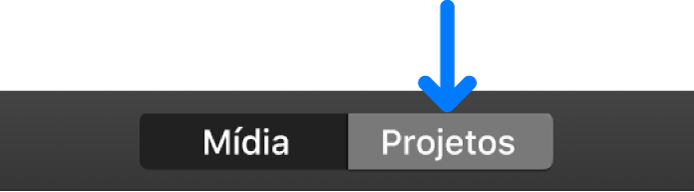
Selecione o projeto que deseja mover ou copiar.
Clique no botão à direita do nome do projeto e faça um dos procedimentos seguintes:
Para copiar o projeto para outra biblioteca: Clique em Copiar para Biblioteca e escolha uma biblioteca no submenu.
Para mover o projeto para outra biblioteca: Clique em Mover para Biblioteca e escolha uma biblioteca no submenu.